欢迎使用Small PDF转换成WORD转换器,这里为您提供SmallPDF转换器最新资讯以及SmallPDF转换器 相关基础教程、使用技巧、软件相关知识、软件激活、升级及常见问题等帮助。
发布时间:2021-05-07 22:28:56
想要把两个PDF文件合并在一起,其实大家只要使用这个工具就能立马解决了。
SmallPDFer软件能快速解决这类问题,你可千万不要小瞧了这款软件,它无论是在PDF文件格式的转换上还是PDF文件的操作上都能给你带来惊喜,如果你想要把两个PDF文件合并在一起完全可以使用这款软件进行解决,操作速度简单有快速,对我们来说是一个不错的选择。
合并PDF文档教程如下:
步骤一:安装好SmallPDFer软件,点击“PDF合并”功能按钮,接下来的操作步骤也会在界面中显示的非常清楚。
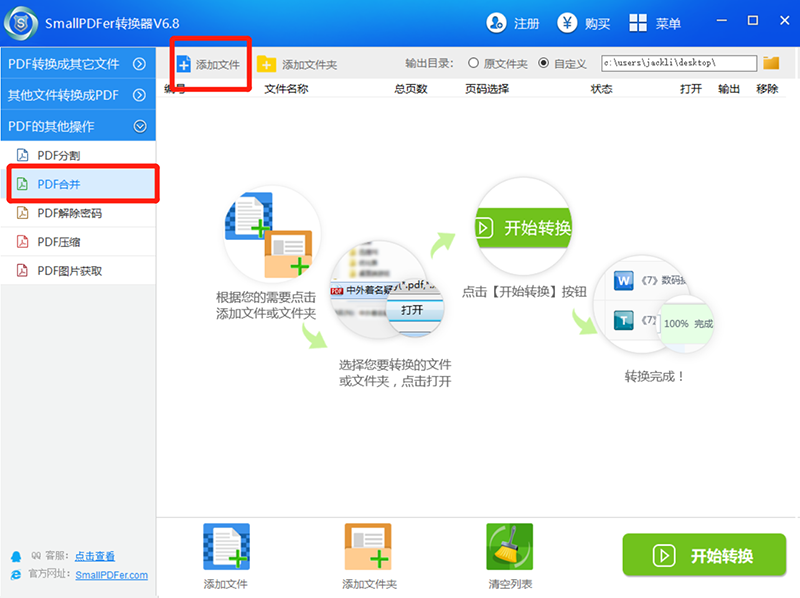

步骤二:将要合并的文件添加到软件系统中,大家可以入下图显示的一样一次性选中文件进行添加,这样更加快速,当然也可以一个一个的添加。

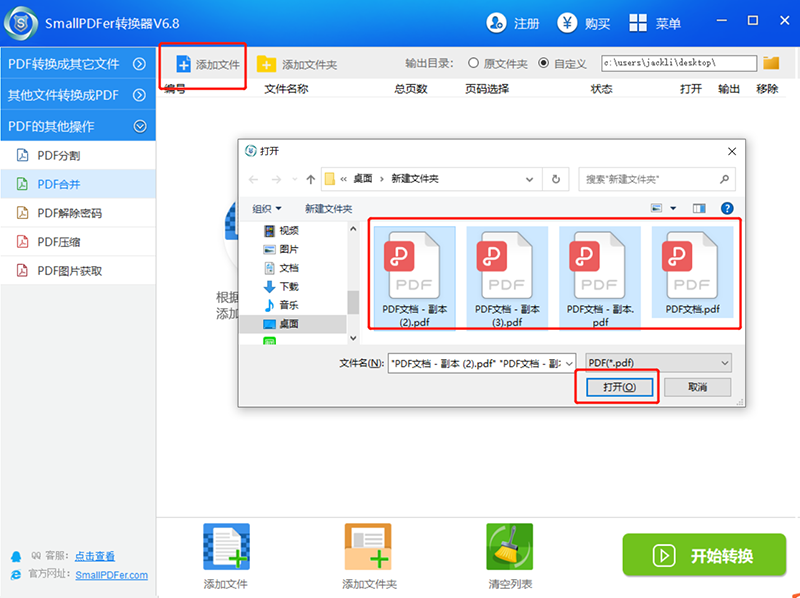
步骤三:文件添加完成之后,直接点击“开始转换”就开始进行合并文件了。

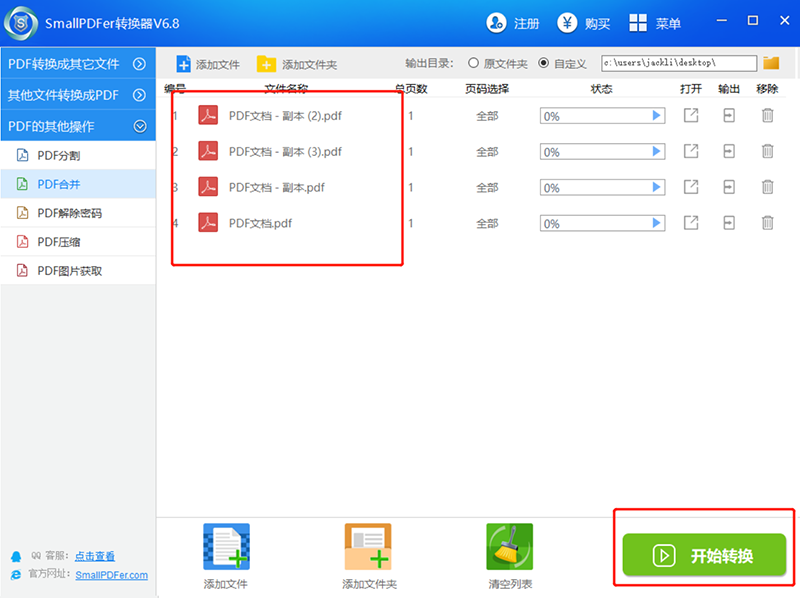
步骤四:转换完成显示100%的时候,我们就可以将文件打开查看了,点击“输出”按钮就能查看到了,非常简单。

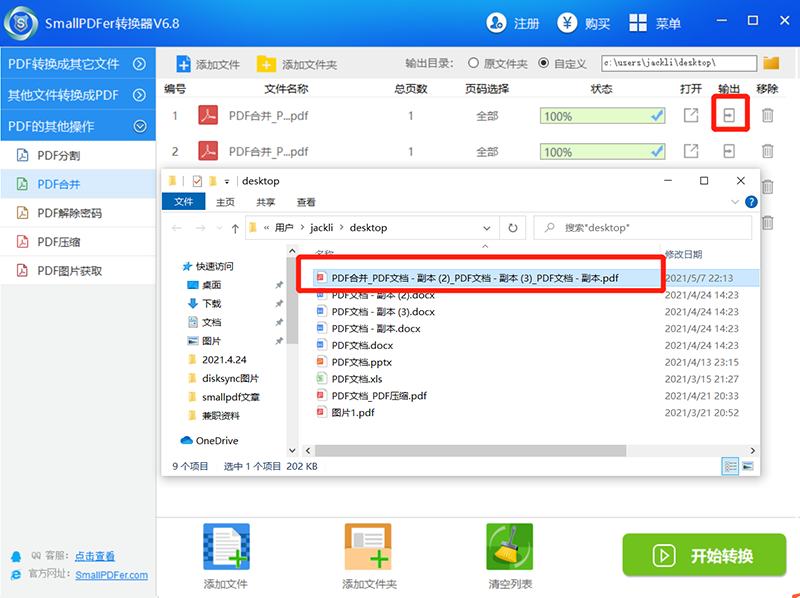
这样就能轻松合并了。
当然与很多软件一样,如果你想要长期使用这款软件或者经常需要用它来转化比较大的PDF文件,需要将软件正版激活才能完成操作。
当我们在电脑上安装SmallPDFer之后,可以发现在操作上还是非常简单的,所有的功能操作方法都是一样的,这就避免了很多新手需要耗费更多的时间去学习,所以当你想要合并PDF文档是非常容易实现的事儿。
更多内容请关注SmallPDFer官方网站上的教程,如需帮助请联系客户,可快速帮你解决。